이렇게 생각해 보세요. 중요한 회의나 조용한 도서관에 있고 iPhone이 근처에 놓여 있습니다. 갑자기 Apple Music이 iPhone에서 임의의 노래를 갑자기 재생하기 시작하여 혼란스러워집니다. 백그라운드에 열려 있는 앱이 없을 때 이런 일이 발생하면 상황은 더욱 복잡해질 수 있습니다.

비슷한 문제가 발생한 경우 의도하지 않은 동작, 블루투스 장치의 간섭, 잘못된 설정 등 여러 가지 이유가 있을 수 있습니다. 이 가이드는 iPhone에서 Apple Music이 자동으로 재생되지 않도록 하는 가능한 모든 팁을 안내합니다.
가장 먼저 해야 할 일은 Apple Music 앱의 자동 재생 기능을 비활성화하는 것입니다. 이렇게 하면 현재 노래나 재생 목록이 종료되면 Apple Music에서 임의의 노래를 재생하지 못하게 됩니다.
Apple Music 앱에서 뮤직 플레이어를 엽니다. 오른쪽 하단에 있는 Play Next 아이콘을 누른 다음 무한대 기호를 눌러 자동 재생을 끕니다.
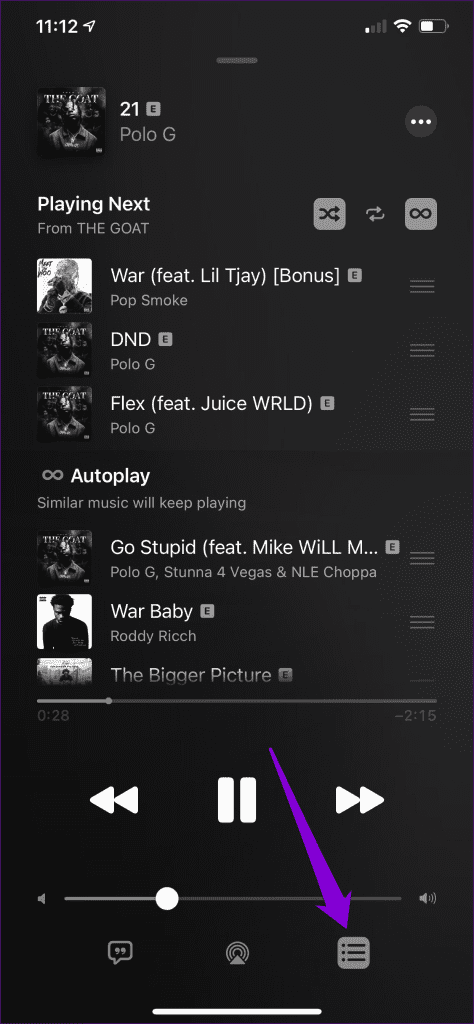
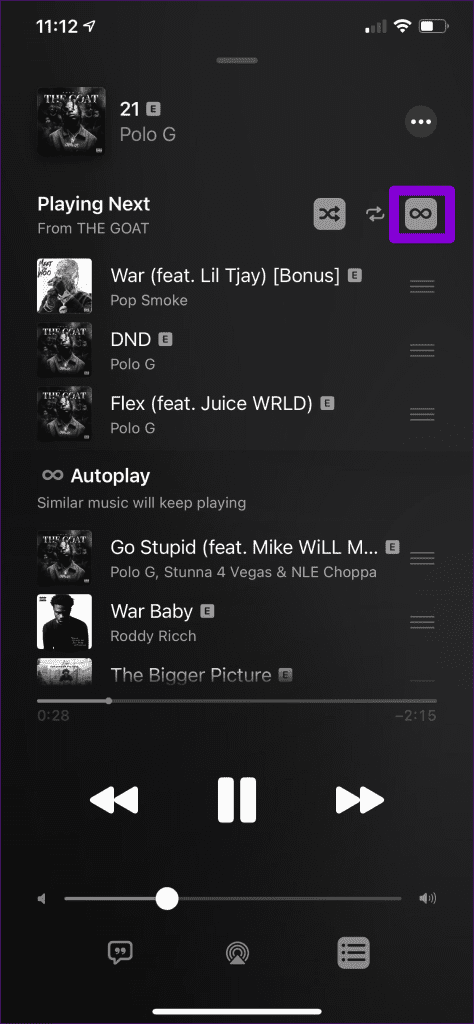
iPhone의 Handoff 기능을 사용하면 한 Apple 기기에서 다른 Apple 기기로 작업을 원활하게 이동할 수 있습니다. 그러나 때때로 이 기능은 동일한 iCloud 계정을 사용하여 근처 Apple 기기에서 미디어 재생을 iPhone으로 실수로 전송할 수 있습니다.
이를 방지하려면 다음 단계에 따라 iPhone에서 Handoff 기능을 끄는 것이 가장 좋습니다.
1단계: 설정 앱을 열고 아래로 스크롤하여 일반을 탭합니다.
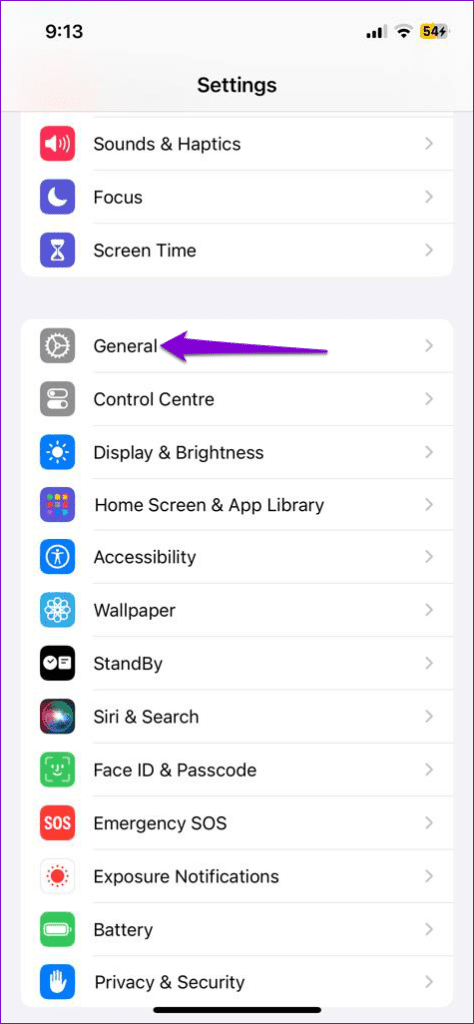
2단계: AirPlay 및 Handoff를 탭하고 다음 메뉴에서 Handoff 옆의 토글을 끕니다.
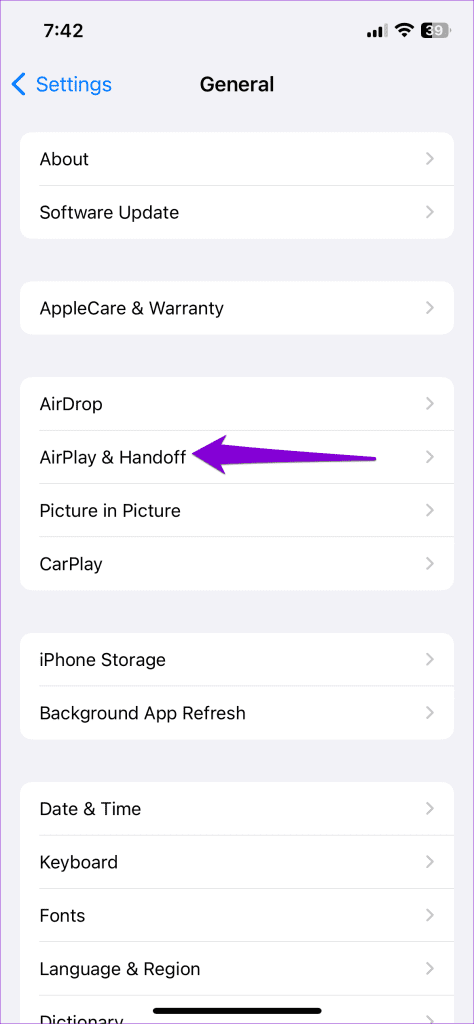
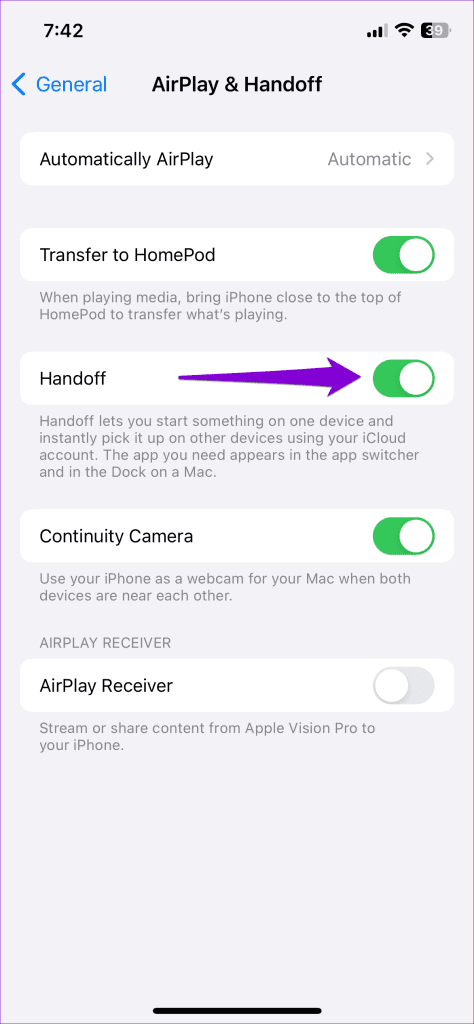
iPhone에 연결된 Bluetooth 이어폰으로 인해 Apple Music이 무작위로 재생되기 시작할 수 있습니다. 예를 들어, AirPods를 사용하는 경우 자동 귀 감지 기능을 사용하면 실수로 특정 동작을 수행할 때 Apple Music이 재생되기 시작할 수 있습니다.
이를 원하지 않으면 설정 앱에서 Bluetooth 메뉴를 열고 AirPods 옆에 있는 'i' 아이콘을 탭하세요. 그런 다음 자동 귀 감지 옆의 토글을 끄세요.
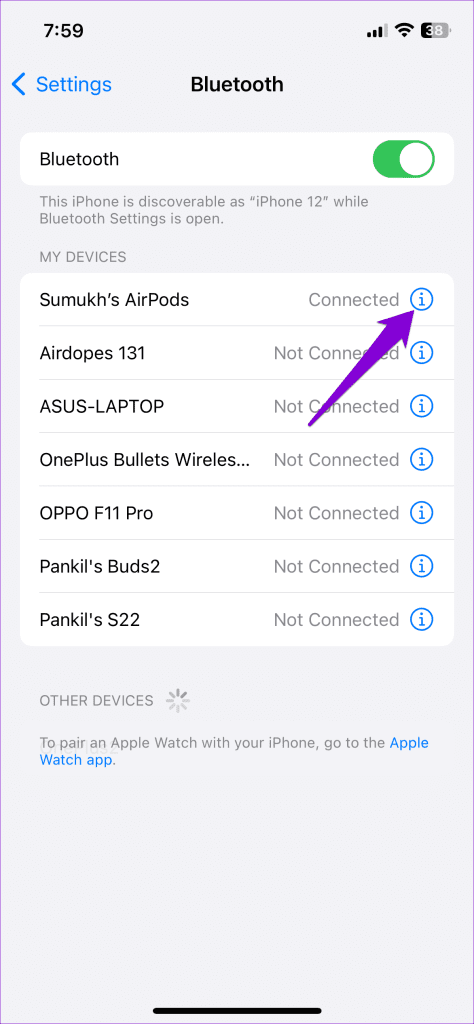
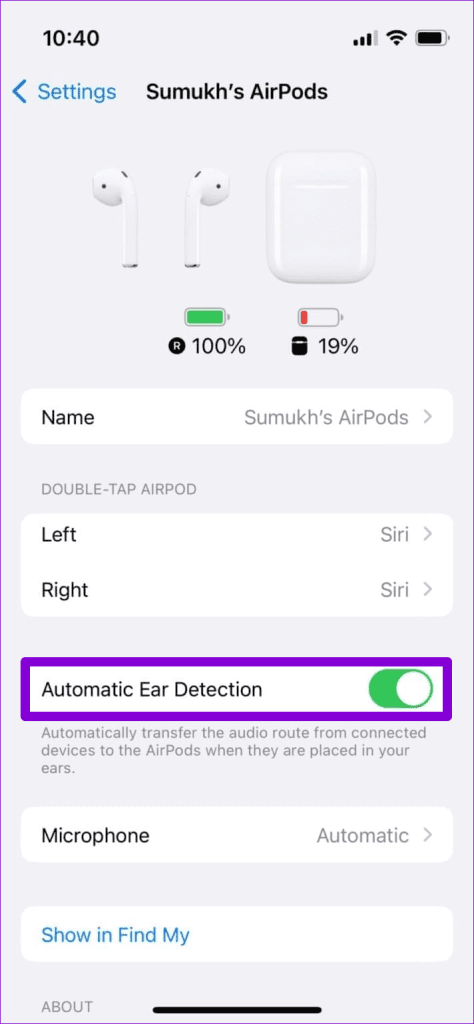
다른 Bluetooth 이어폰이나 스피커에서 이 문제가 발생하는 경우 iPhone에서 Bluetooth를 일시적으로 끄는 것이 좋습니다. 그렇게 하려면 설정 앱을 열고 블루투스를 탭한 후 다음 메뉴에서 토글을 비활성화하세요.
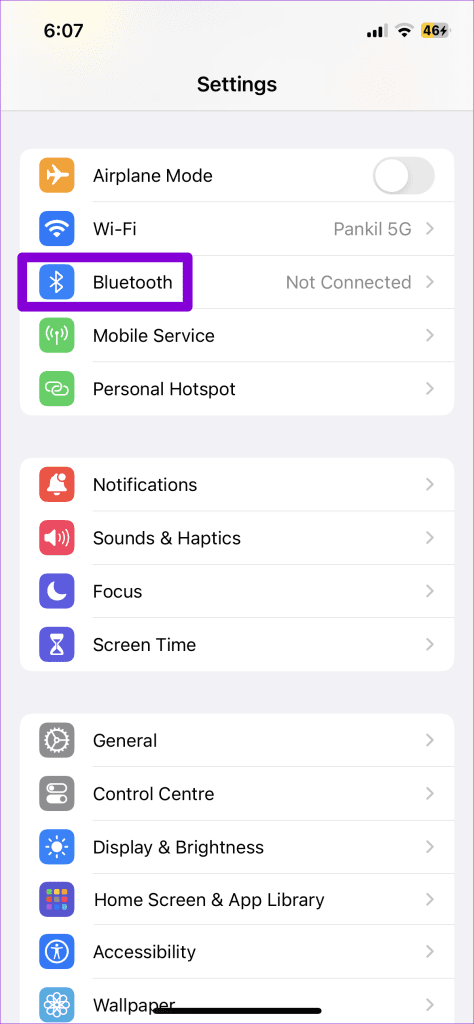
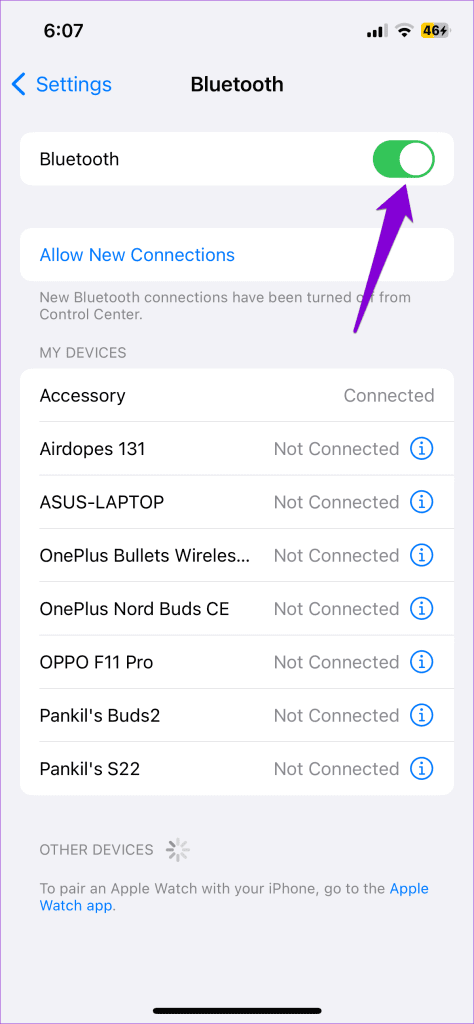
iPhone이 자동차에 연결된 경우에만 Apple Music이 자동으로 재생되나요? 그렇다면 iPhone에서 CarPlay를 비활성화하는 것을 고려해 보세요. 동일한 단계는 다음과 같습니다.
1단계: 설정 앱을 열고 아래로 스크롤하여 스크린 타임을 탭한 후 다음 메뉴에서 콘텐츠 및 개인 정보 보호 제한을 선택합니다.
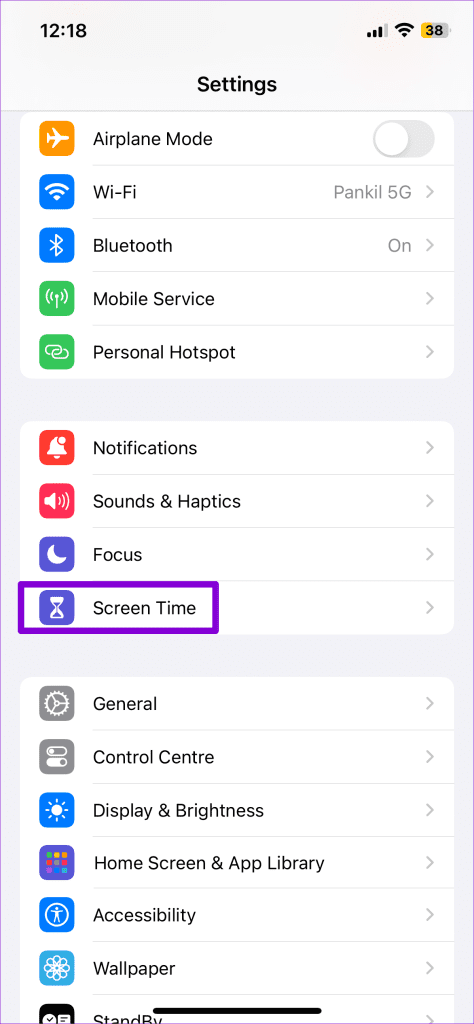
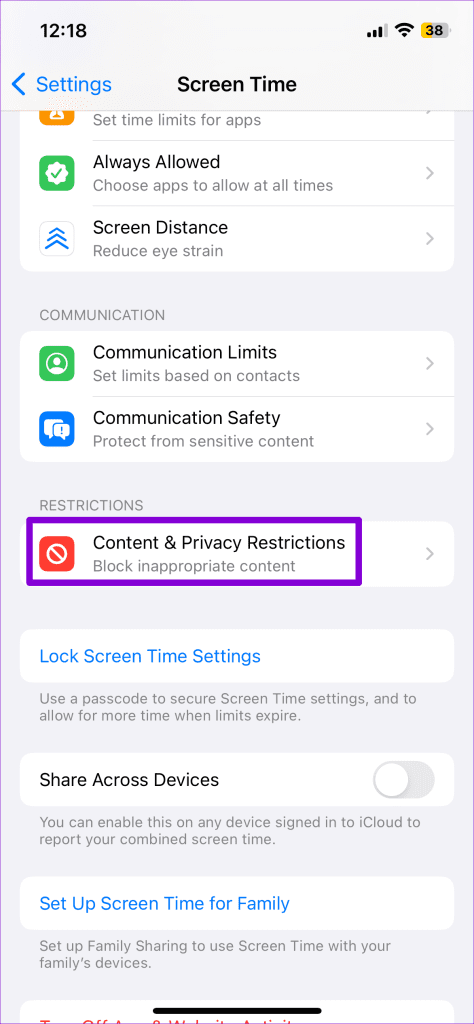
2단계: 허용된 앱을 탭하고 CarPlay 옆의 스위치를 끕니다.
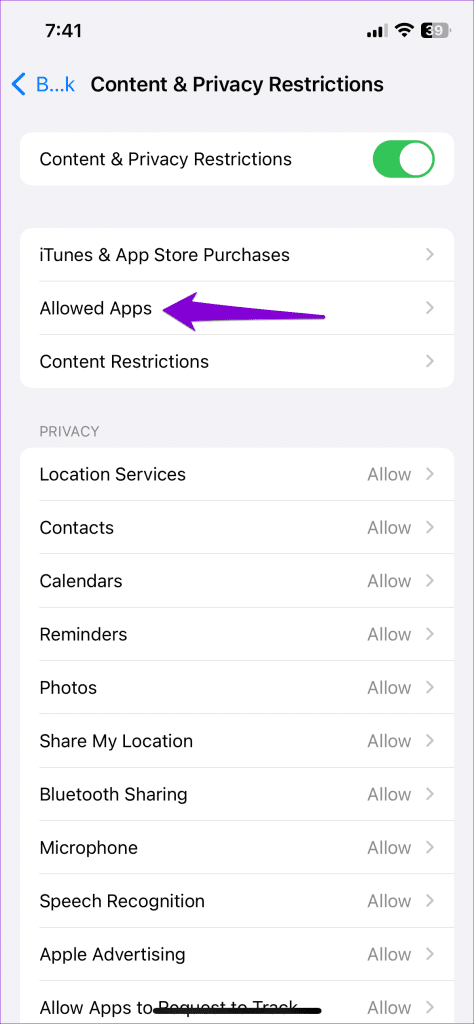
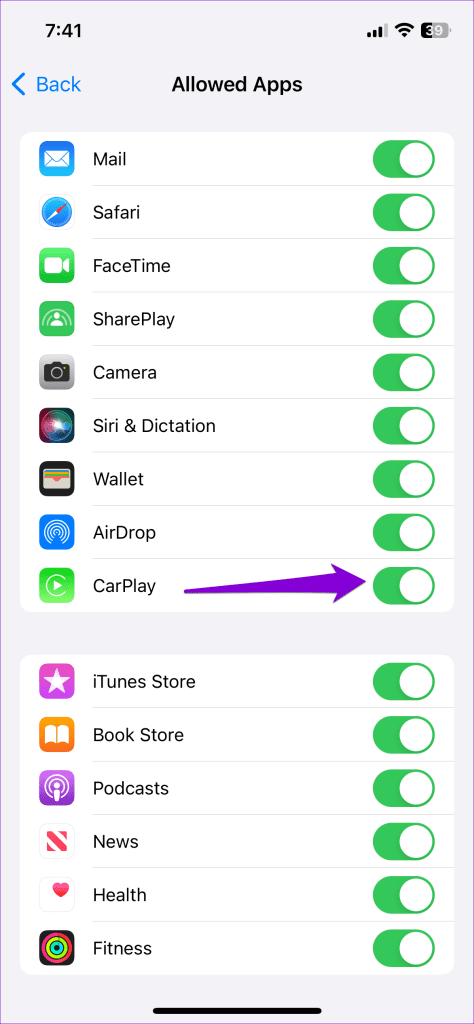
통화, 내비게이션 및 기타 목적으로 CarPlay를 사용하는 경우 CarPlay를 완전히 끄고 싶지 않을 수도 있습니다. 이 경우 iPhone의 단축어 앱에서 자동화를 생성하여 음악이 자동으로 재생되지 않도록 할 수 있습니다. 이렇게 하면 iPhone을 Apple CarPlay에 연결할 때마다 iPhone이 자동으로 Apple Music 재생을 일시 중지합니다.
Apple Music이 즐겨 사용하는 음악 스트리밍 앱이 아닌 경우 Apple Music을 제거하여 iPhone에서 음악이 무작위로 재생되는 것을 방지할 수 있습니다. 그렇게 하려면 홈 화면에서 Apple Music 앱 아이콘을 길게 누르고 나타나는 메뉴에서 앱 제거를 선택하세요. 그런 다음 앱 삭제를 선택하여 확인하세요.
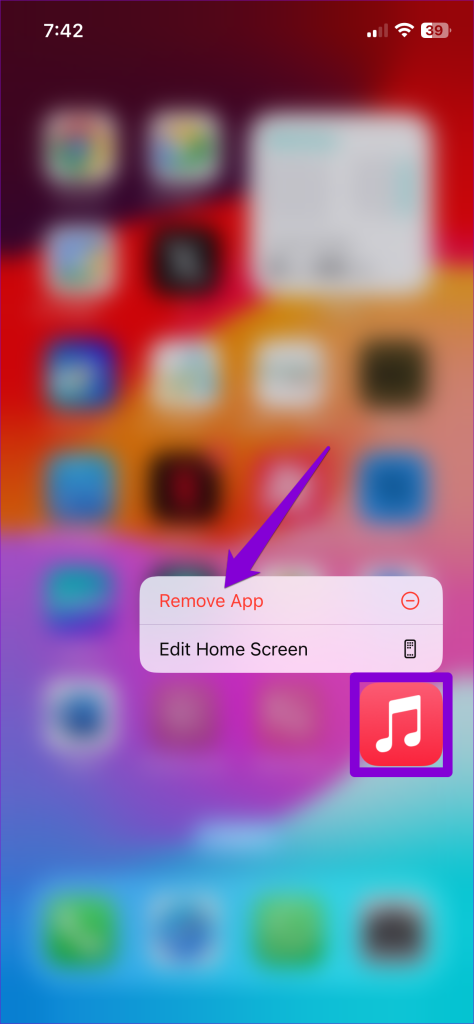
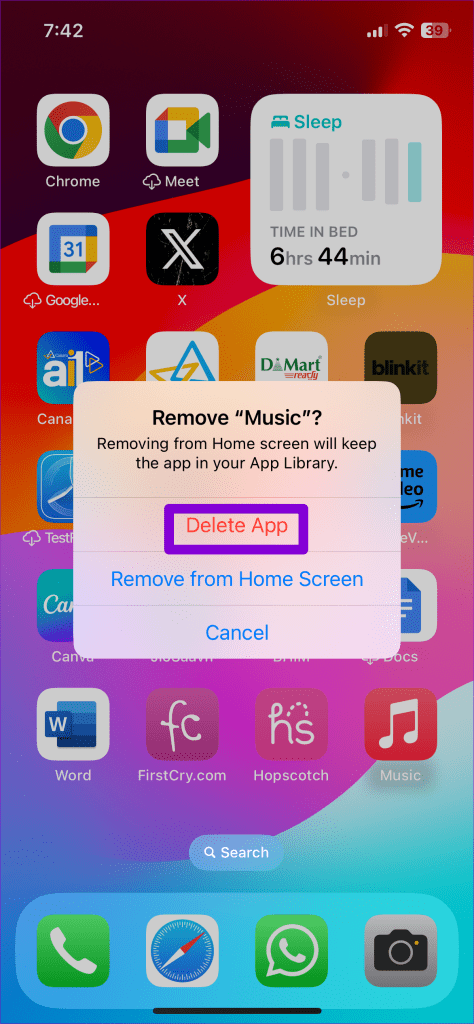
Apple Music을 제거하고 싶지 않은 경우 iPhone을 초기화할 수 있습니다. 이는 지루해 보일 수 있지만 Reddit 게시물의 여러 사용자는 공장 초기화로 문제를 해결했다고 보고했습니다. 다른 방법이 효과가 없다면 시도해 볼 수도 있습니다.
계속하기 전에 나중에 iPhone을 복원할 수 있도록 모든 것을 백업했는지 확인하세요.
iPhone을 초기화하려면 다음 단계를 따르세요.
1단계: 설정 앱을 열고 일반 > iPhone을 전송하거나 재설정하세요.
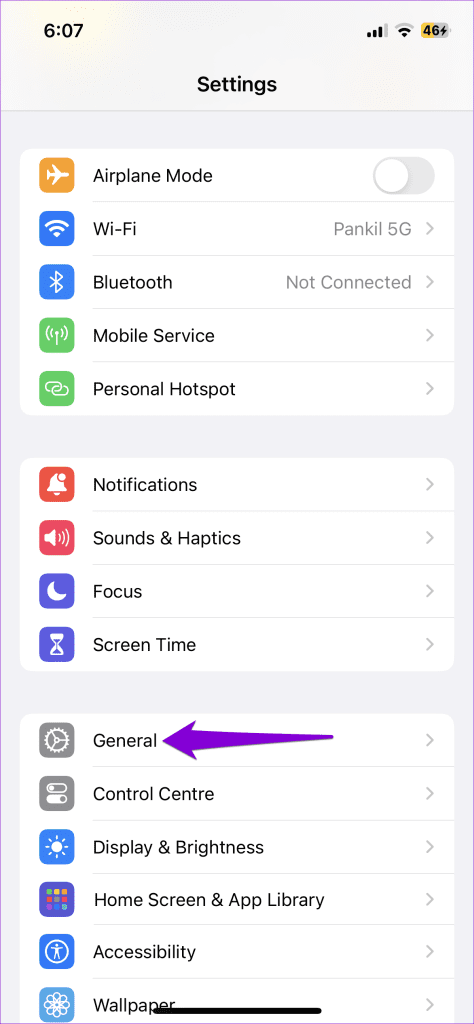
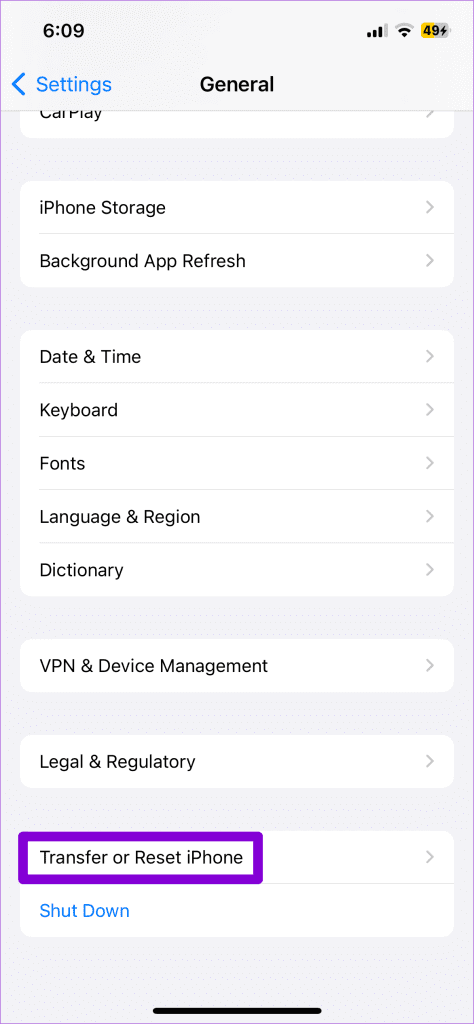
2단계: '모든 콘텐츠 및 설정 지우기'를 탭하고 화면의 지시에 따라 프로세스를 완료합니다.
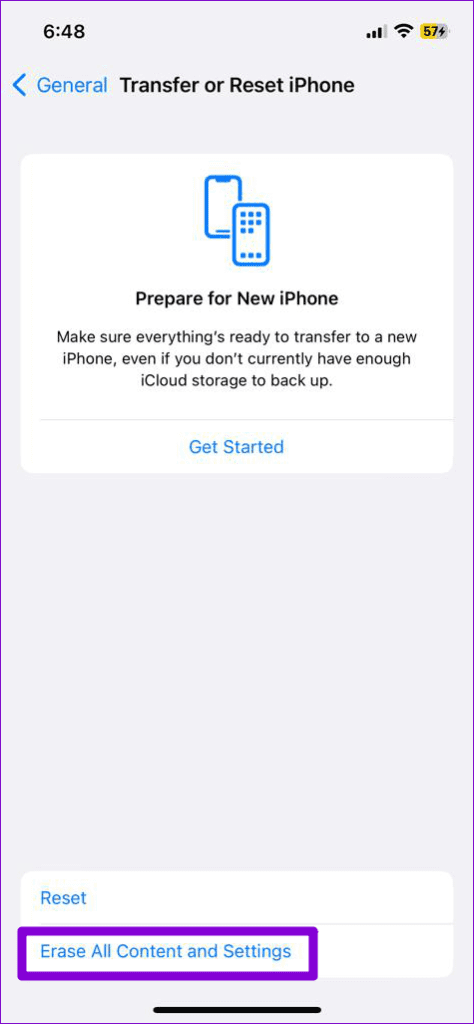
위 단계를 완료하면 iPhone이 새것처럼 좋아지며 Apple Music에서 자동으로 노래를 재생하여 귀찮게 하지 않아도 됩니다.
Apple 제품이므로 Apple Music이 iPhone에서 완벽하게 작동할 것으로 기대하실 것입니다. 그러나 항상 그런 것은 아닙니다. 위의 팁을 따르면 문제가 해결되는 데 도움이 되기를 바랍니다. Apple Music은 더 이상 iPhone에서 노래를 자동으로 재생하지 않습니다.
위 내용은 Apple Music이 iPhone에서 자동으로 재생되기 시작하는 7가지 수정 사항의 상세 내용입니다. 자세한 내용은 PHP 중국어 웹사이트의 기타 관련 기사를 참조하세요!